تعليق على مستندات PDF على نظام Android
يتيح لك UPDF على نظام Android إضافة تعليقات على مستندات PDF بطرق مختلفة مثل التمييز، وشطب النص، وتسطيره، والخطوط المتموجة، والقلم، والأشكال، والملصقات، والطوابع، والملاحظات الملصقة. دعنا نلقي نظرة على كيفية إضافة التعليقات باستخدام كل من هذه الميزات:
تمييز النص
- افتح تطبيق UPDF على هاتفك.
- الآن، افتح المستند PDF الذي ترغب في إضافة تعليقات إليه. انقر على أيقونة "التعليق" في أعلى الواجهة.
- حدد خيار التمييز ومرر ببساطة فوق النص لتمييزه. يمكنك أيضًا الضغط المطول على الخيار لاختيار لون الفرشاة.
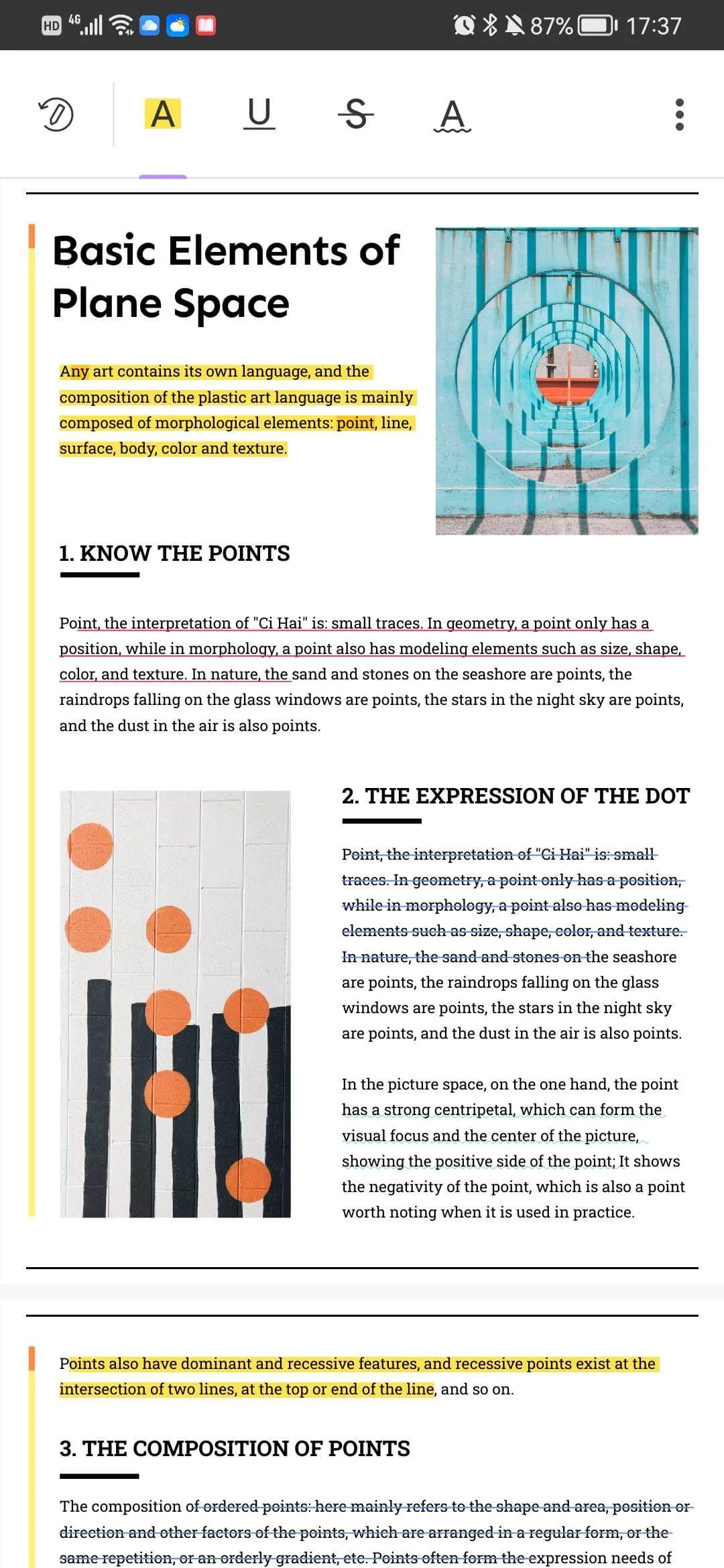
شطب النص
- لشطب النص، انقر على زر "التعليق".
- الآن حدد رمز الشطب لتمكينه.
- مرر ببساطة فوق النص الذي ترغب في شطبه. يمكنك أيضًا الضغط المطول على الخيار لاختيار لون الشطب.
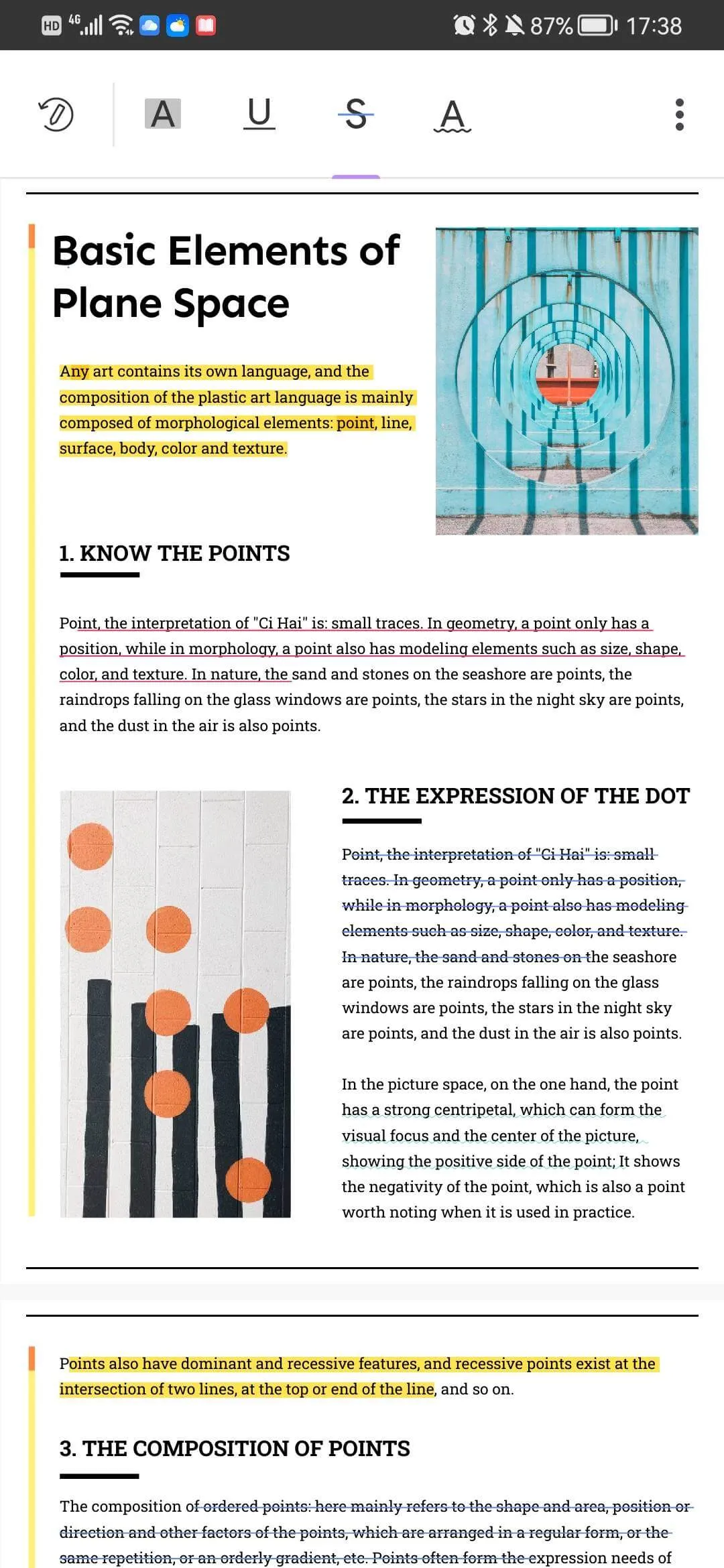
تسطير النص
- لتسطير النص، انقر على زر "التعليق".
- الآن حدد رمز التسطير لتمكينه.
- مرر ببساطة فوق النص الذي ترغب في تسطيره. يمكنك أيضًا الضغط المطول على الخيار لاختيار لون التسطير.
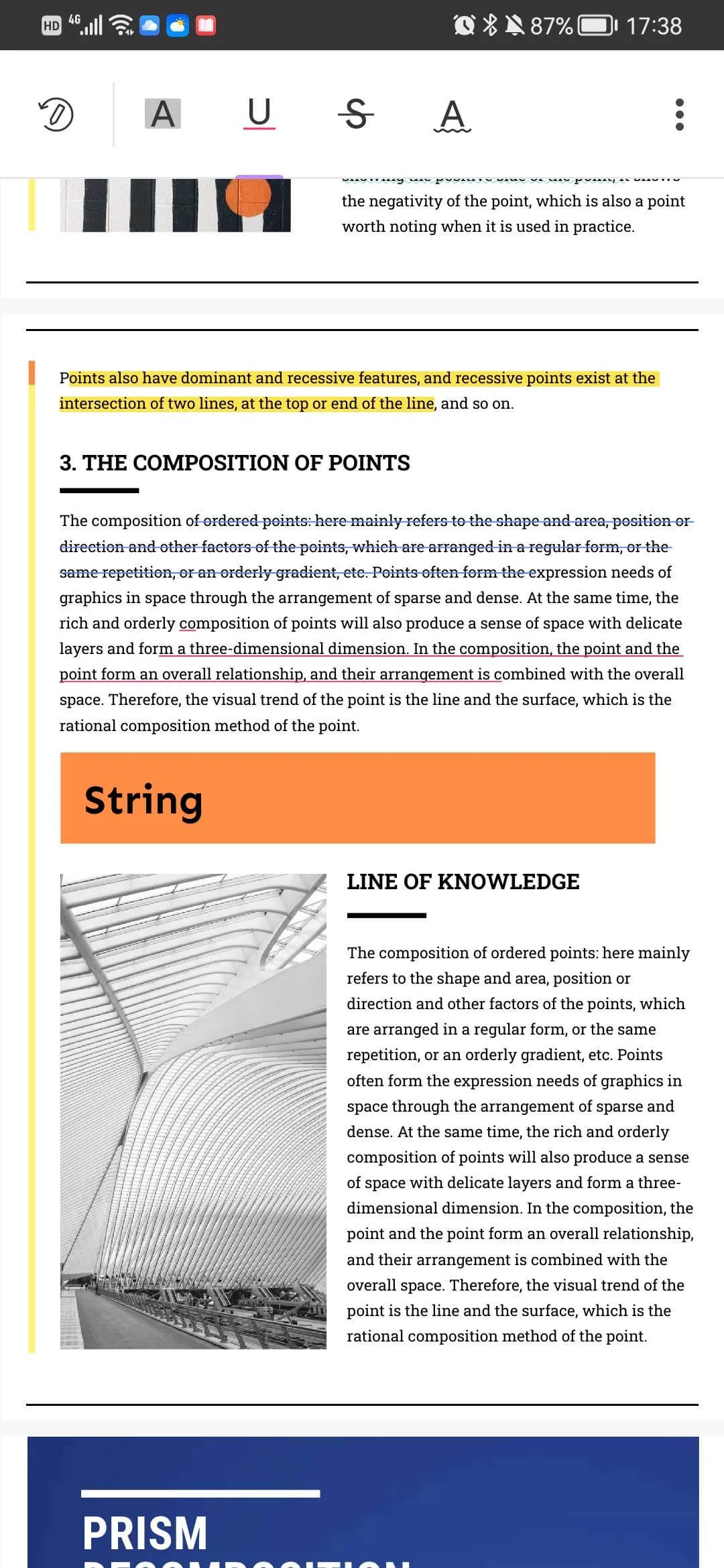
الخطوط المتموجة
- لاستخدام الخطوط المتموجة على النص، انقر على زر "التعليق".
- الآن حدد رمز الخطوط المتموجة لتمكينه. يمكنك أيضًا الضغط المطول على الخيار لاختيار لون الخطوط المتموجة.
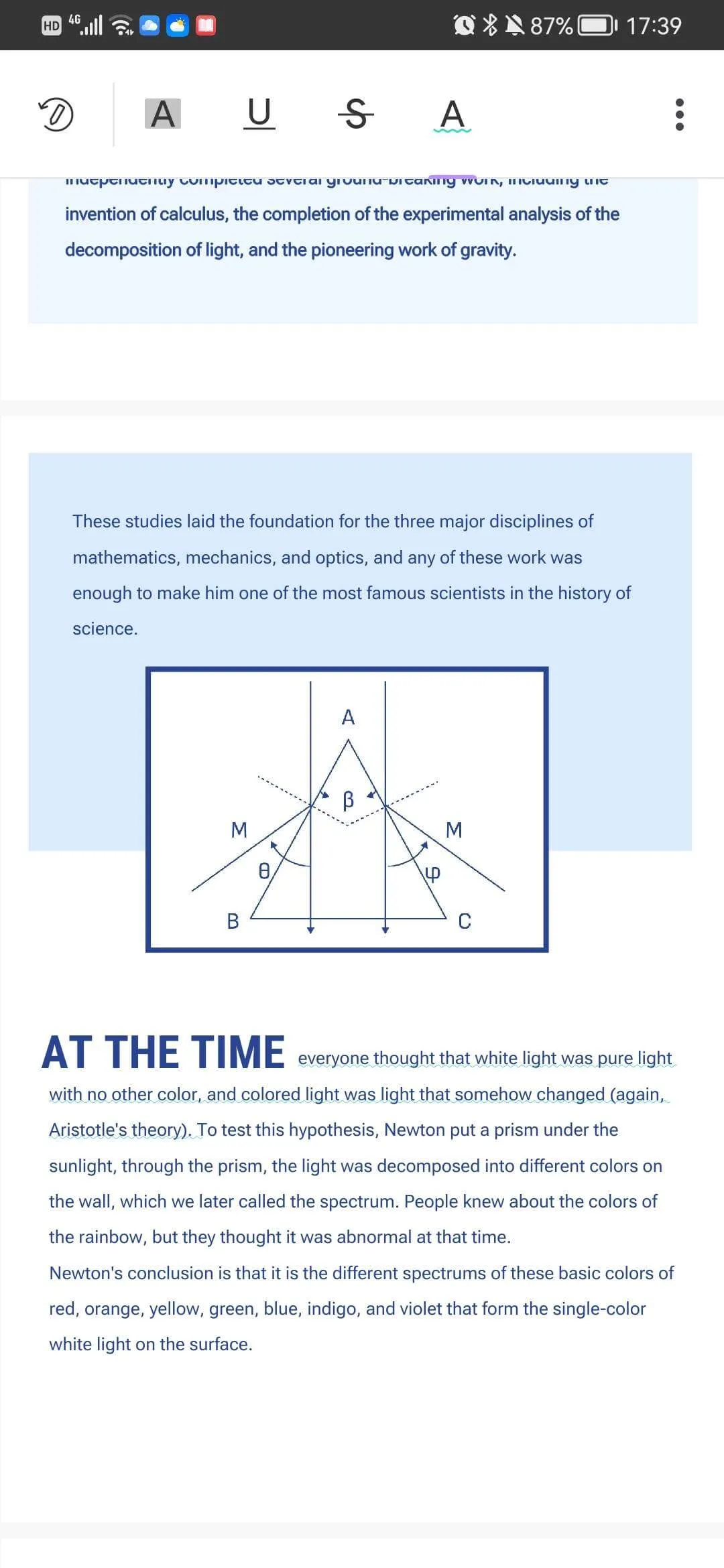
للحصول على شرح مفصل يمكنك مشاهدة الفيديو التالي
استخدام القلم على مستند PDF
- لاستخدام القلم على مستند PDF الخاص بك، انقر على أيقونة القلم في الشريط العلوي لتطبيق UPDF.
- حدد حجم القلم من بين الخيارات المتاحة. اضغط بشكل مطول على الخيار المحدد لاختيار اللون والسمك والشفافية للقلم.
- الآن، قم ببساطة برسم على مستند PDF الخاص بك.

إضافة ملاحظة ملصقة
- لإضافة ملاحظة إلى مستند PDF، انقر على أيقونة "الملاحظة الملصقة" في الشريط العلوي لتطبيق UPDF.
- حدد نوع الملاحظة من بين الخيارات المتاحة. قم بالضغط المطول على الخيار المحدد لاختيار لون ونمط الملاحظة.
- ببساطة، مرر فوق المنطقة التي ترغب في إضافة الملاحظة الملصقة عليها.
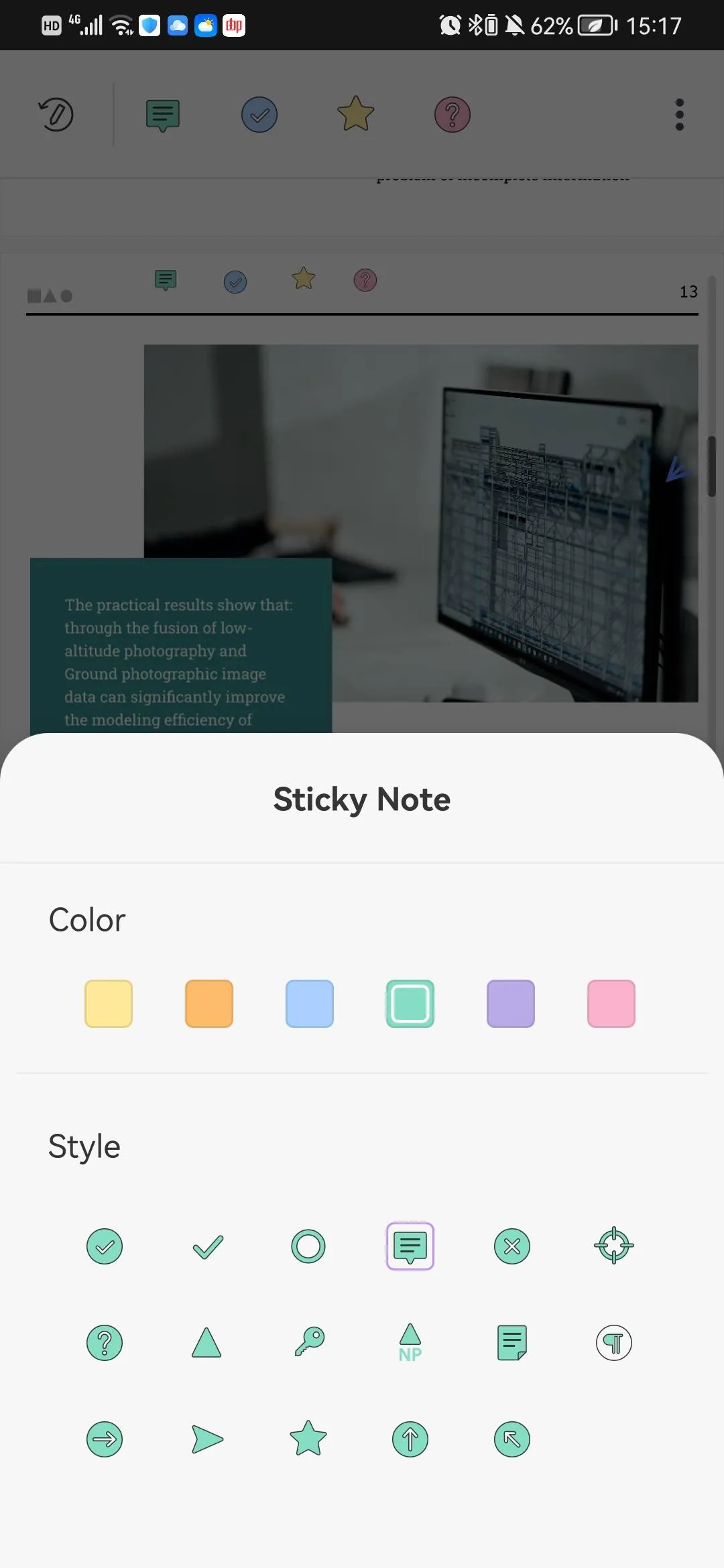
إضافة شكل
- لإضافة أشكال إلى مستند PDF، انقر على أيقونة "الشكل" في الشريط العلوي لتطبيق UPDF.
- حدد نوع الشكل من بين الخيارات المتاحة. قم بالضغط المطول على الخيار المحدد لاختيار لون حدود الشكل، ولون الخلفية، وسمك خطوط الشكل، وشفافية الشكل.
- ببساطة، مرر فوق المنطقة التي ترغب في إضافة الأشكال إليها.
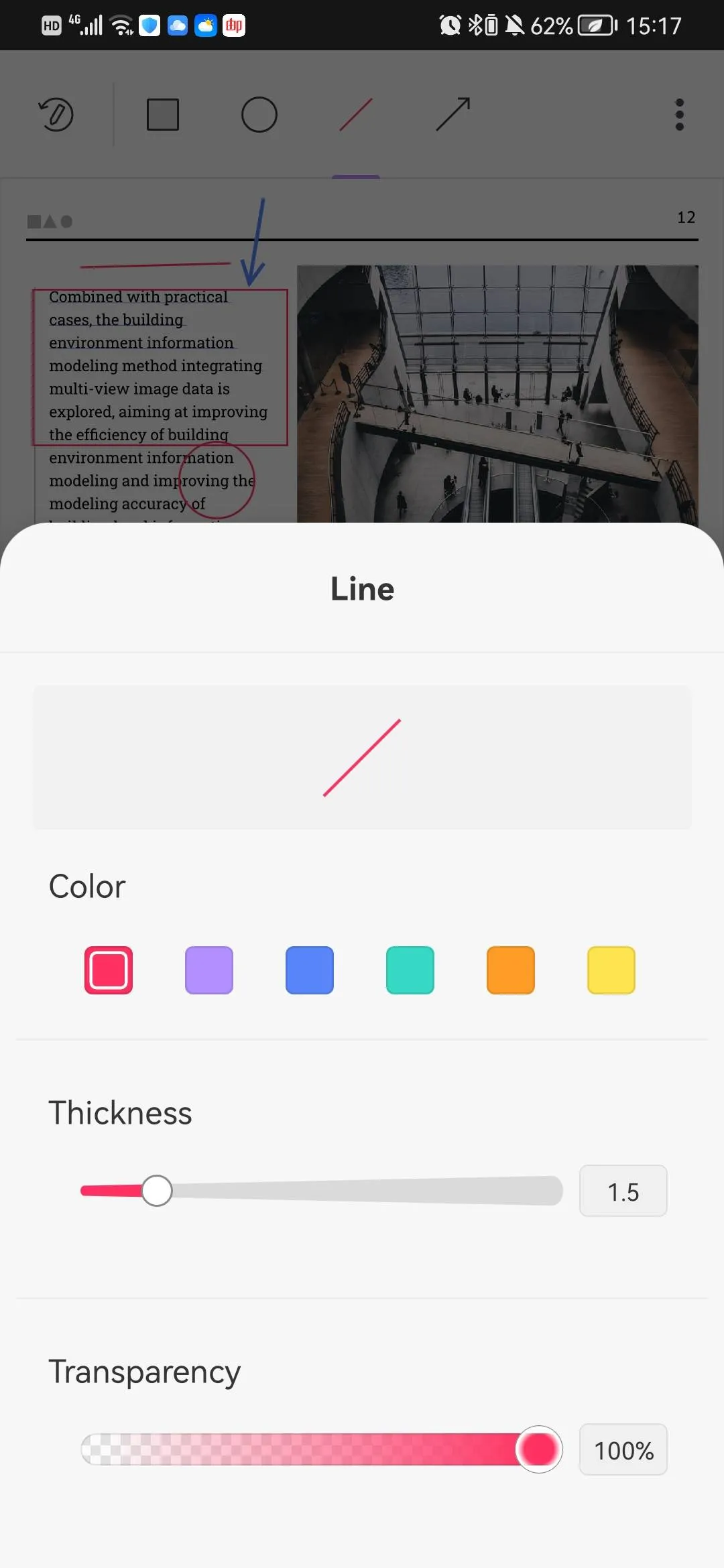
إضافة ملصق
- لإضافة ملصق إلى مستند PDF، انقر على أيقونة "الملصق" في الشريط العلوي لتطبيق UPDF.
- حدد نوعًا مختلفًا من الملصقات للمستند PDF. يمكنك النقر على الملصق الرئيسي ويحتوي على العديد من الملصقات داخل الملصق الرئيسي.
- ببساطة، مرر فوق المنطقة التي ترغب في إضافة الملصق إليها.

إضافة طابع
- لإضافة طابع إلى مستند PDF، انقر على أيقونة "الطابع" في الشريط العلوي لتطبيق UPDF.
- يحتوي على ثلاثة أنواع مختلفة من الطوابع لتحديدها. يمكنك تحديد طابع المراجعة أو التعليق أو الإشارة.
- حدد الطوابع ومرر فوق المنطقة التي ترغب في إضافة الطابع إليها.
- الآن، مرر فوق المنطقة التي ترغب في إضافة الطابع إليها.

 UPDF
UPDF UPDF لـWindows
UPDF لـWindows UPDF لـMac
UPDF لـMac UPDF لـiPhone/iPad
UPDF لـiPhone/iPad UPDF لـAndroid
UPDF لـAndroid  UPDF AI عبر الإنترنت
UPDF AI عبر الإنترنت UPDF Sign
UPDF Sign عرض PDF
عرض PDF التعليق لملف PDF
التعليق لملف PDF تحرير PDF
تحرير PDF تحويل PDF
تحويل PDF إنشاء PDF
إنشاء PDF ضغط PDF
ضغط PDF تنظيم PDF
تنظيم PDF دمج PDF
دمج PDF تقسيم PDF
تقسيم PDF اقتصاص PDF
اقتصاص PDF حذف صفحات PDF
حذف صفحات PDF تدوير PDF
تدوير PDF توقيع PDF
توقيع PDF نموذج PDF
نموذج PDF مقارنة PDF
مقارنة PDF حماية PDF
حماية PDF طباعة PDF
طباعة PDF معالجة الدفعات
معالجة الدفعات OCR
OCR UPDF Cloud
UPDF Cloud حول UPDF AI
حول UPDF AI حلول UPDF AI
حلول UPDF AI الأسئلة الشائعة حول UPDF AI
الأسئلة الشائعة حول UPDF AI تلخيص PDF
تلخيص PDF ترجمة PDF
ترجمة PDF شرح PDF
شرح PDF الدردشة مع PDF
الدردشة مع PDF الدردشة مع الصورة
الدردشة مع الصورة تحويل PDF إلى خريطة ذهنية
تحويل PDF إلى خريطة ذهنية الدردشة مع AI
الدردشة مع AI دليل المستخدم
دليل المستخدم المواصفات التقنية
المواصفات التقنية التحديثات
التحديثات الأسئلة الشائعة
الأسئلة الشائعة حيل UPDF
حيل UPDF مدونة
مدونة الأخبار
الأخبار مراجعات UPDF
مراجعات UPDF مركز التحميل
مركز التحميل اتصل بنا
اتصل بنا
